Vous avez changé de pays ou votre horloge s’est déréglée. Vous désirez personnaliser la date et l’heure de votre Smartphone Android . Il est des fois complexe de trouver dans les options de Huawei MEDIAPAD M3 les configurations pour changer l’heure et la date. Pour cela dans ce texte on va vous guider dans les paramètres d’un smartphone android pour régler votre horloge comme vous le désirez. Avec l’aide de notre technique vous allez pouvoir changer la présentation de l’heure, le fuseau horaire, la date et la présentation en 12 ou 24h. En premier lieu les étapes nécessaires pour changer en mode automatique la date et l’heure sur Huawei MEDIAPAD M3 et en second lieu en mode manuel.
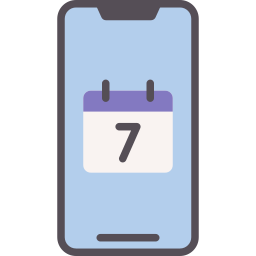
Par quel moyen régler de façon automatique la date et l’heure sur Huawei MEDIAPAD M3?
Vous pourrez trouver ci-dessous les étapes pour modifier la date et l’heure de façon automatique sur Huawei MEDIAPAD M3. Les paramètres de la date et l’heure en automatique permettront de modifier de façon automatique l’heure et la date si vous allez dans un autre pays, et aussi pour un changement d’heure d’été ou d’hiver . Ça arrive que dans certains paramètres, vous puissiez choisir l’option d’affichage d’une double horloge, c’est à dire celle de votre pays d’origine et celle du pays de voyage. Voici toutes les démarches documentées.
Indications pour placer la date et l’heure en en mode automatique sur Huawei MEDIAPAD M3
- Paramètres de Huawei MEDIAPAD M3 (schéma de roue crantée )
- Puis cliquez sur la ligne gestion globale
- Cliquez sur Date et heure
- Puis vérifiez que date et heure se trouveront être cochés en automatique , si ce n’est pas le cas cochez la case.
- Choisissez si vous privilégiez le format 12 ou 24h .
Que faut-il faire si l’heure n’est pas la bonne?
C’est probable lors du changement d’heure d’été ou d’hiver que l’heure ne soit pas la bonne. Il est conseillé de personnaliser manuellement l’heure afin qu’elle soit correcte.
Par quel moyen régler la date et l’heure manuellement sur Huawei MEDIAPAD M3?
Effectivement, le réglage en auto de votre horloge et de la date ne s’effectue pas bien et vous désirez les modifier de façon manuelle. Le fuseau horaire n’est pas bon ou le décalage horaire n’est pas pris en compte.
Par quel moyen pouvez-vous changer la date et l’heure manuellement sur Huawei MEDIAPAD M3?
Vous pourrez trouver ci-dessous les démarches pour modifier l’horloge et la date de Huawei MEDIAPAD M3.
- Appuyez sur les paramètres de Huawei MEDIAPAD M3 (schéma de roue crantée )
- Puis cliquez sur la ligne gestion globale
- Cliquer sur date et heure
- Optez pour le format 12 ou 24h
- Puis désactiver la date et heure automatiques
- Un menu apparaitra ensuite, dans ce menu vous allez pouvoir personnaliser:
- le fuseau horaire
- la date
- l’heure
- Un menu apparaitra ensuite, dans ce menu vous allez pouvoir personnaliser:
Par quel moyen afficher la date et l’heure de Huawei MEDIAPAD M3 via une appli?
Sur le Playstore il existera une application qui vous donne la possibilité d’afficher la date et l’heure de votre Huawei MEDIAPAD M3. Nous recommandons l’application Date et heure qui va être simple d’utilisation.
Par quel moyen paramétrer la présentation de la date et l’heure sur l’accueil de Huawei MEDIAPAD M3?
Il est possible d’installer un widget horloge qui va permettre de changer la présentation de la date et l’heure sur votre écran d’accueil. Lisez notre article pour savoir comment installer et paramétrer un widget horloge sur Huawei MEDIAPAD M3. Le widget horloge pourra vous aider à choisir une horloge analogique ou numérique, choisir les couleurs, afficher une double horloge .
Si jamais vous cherchez d’autres informations sur votre Huawei MEDIAPAD M3, vous pouvez aller lire les tutoriels de la catégorie : Huawei MEDIAPAD M3.





2 réflexions au sujet de “Comment régler la date et l’heure sur Huawei MEDIAPAD M3 ?”
Les commentaires sont fermés.